HTMLのolタグは、順序付きのリスト(Ordered List)を作るためのタグです。順序付きリストとは、アイテムが特定の順序で並べられているリストのことです。この記事では、HTMLのolタグの基本的な使い方から、リスト表示を装飾してユーザー体験を向上させる方法について詳しく解説します。
目次
olタグの基本
基本的な使い方
まずは基本的なolタグの使い方を見てみましょう。
<ol>
<li>アイテム1</li>
<li>アイテム2</li>
<li>アイテム3</li>
</ol>
このように、olタグの中にli(List Item)タグを使ってリストの項目を追加します。リストの項目はデフォルトでは番号付きで表示されます。
属性とオプション
olタグにはいくつかの便利な属性があります。
-
type: リスト項目の番号付け方法を指定できます。たとえば、type="A"でアルファベット大文字、type="a"でアルファベット小文字、type="I"でローマ数字の大文字、type="i"でローマ数字の小文字に変更できます。
<ol type="A">
<li>アイテム1</li>
<li>アイテム2</li>
<li>アイテム3</li>
</ol>
-
start: リストの番号を開始する番号を指定できます。
<ol start="5">
<li>アイテム1</li>
<li>アイテム2</li>
<li>アイテム3</li>
</ol>
-
reversed: リストを逆順に表示します。
<ol reversed>
<li>アイテム1</li>
<li>アイテム2</li>
<li>アイテム3</li>
</ol>
リスト表示の装飾
CSSによるカスタマイズ
olタグを利用したリストをより魅力的にするために、CSSを使ってカスタマイズが可能です。
番号のスタイリング
以下の例では、リストの番号のスタイルを変更しています。
<ol class="custom-list">
<li>アイテム1</li>
<li>アイテム2</li>
<li>アイテム3</li>
</ol>
<style>
.custom-list {
counter-reset: list-counter;
}
.custom-list li {
list-style: none;
position: relative;
}
.custom-list li:before {
counter-increment: list-counter;
content: counter(list-counter) ".";
position: absolute;
left: -2em;
width: 1.5em;
text-align: right;
color: #3273dc; /* 主にスタイルの色 */
font-weight: bold;
}
</style>
この例では、カスタムクラスcustom-listを持つolタグと、そのCSSを組み合わせてリストの番号を装飾しています。
アイコンを使用する
番号の代わりにアイコンを使用するのも有効です。Font Awesomeなどのアイコンライブラリを使うことで、より視覚的に魅力的なリストが作成できます。
<link rel="stylesheet" href="https://cdnjs.cloudflare.com/ajax/libs/font-awesome/5.15.3/css/all.min.css">
<ol class="icon-list">
<li><i class="fas fa-check-circle"></i> アイテム1</li>
<li><i class="fas fa-check-circle"></i> アイテム2</li>
<li><i class="fas fa-check-circle"></i> アイテム3</li>
</ol>
<style>
.icon-list {
list-style-type: none;
}
.icon-list li {
margin: 0.5em 0;
position: relative;
}
.icon-list li i {
margin-right: 0.5em;
color: #4caf50; /* アイコンの色 */
}
</style>
カスタムインジケータを使う
CSSを使ってカスタムインジケータを追加することもできます。以下の例では、丸型のカスタムインジケータを使用しています。
<ol class="custom-indicator-list">
<li>アイテム1</li>
<li>アイテム2</li>
<li>アイテム3</li>
</ol>
<style>
.custom-indicator-list {
list-style: none;
counter-reset: list-counter;
}
.custom-indicator-list li {
position: relative;
padding-left: 2em;
margin-bottom: 0.5em;
}
.custom-indicator-list li:before {
content: counter(list-counter);
counter-increment: list-counter;
position: absolute;
left: 0;
width: 1.5em;
height: 1.5em;
background: #3273dc; /* インジケータの背景色 */
border-radius: 50%; /* 円形にする */
color: #ffffff; /* テキストの色 */
display: flex;
align-items: center;
justify-content: center;
font-weight: bold;
}
</style>
この例では、リスト項目の前に丸型のインジケータが表示され、番号が中央に配置されます。
リスト表示のユーザー体験を向上させる方法
見やすくする
読みやすいリストを作るためには、見た目だけでなく行間や余白なども考慮することが重要です。行間を広げることで、リスト全体が見やすくなります。
<style>
ol.readable-list {
line-height: 1.6; /* 行間を設定 */
padding-left: 1.5em; /* 左余白を設定 */
}
</style>
<ol class="readable-list">
<li>アイテム1</li>
<li>アイテム2</li>
<li>アイテム3</li>
</ol>
ハイパーリンクを活用する
リストの項目にハイパーリンクを追加することで、ユーザーが関連情報にアクセスしやすくなります。
<ol class="linked-list">
<li><a href="https://example.com/item1">アイテム1</a></li>
<li><a href="https://example.com/item2">アイテム2</a></li>
<li><a href="https://example.com/item3">アイテム3</a></li>
</ol>
<style>
.linked-list a {
text-decoration: none;
color: #3273dc; /* リンクの色 */
}
.linked-list a:hover {
text-decoration: underline; /* ホバー時の装飾 */
}
</style>
階層構造を持たせる
複雑な情報を整理するために、ネストされたリストを使うこともおすすめです。
<ol>
<li>アイテム1
<ol>
<li>サブアイテム1-1</li>
<li>サブアイテム1-2</li>
</ol>
</li>
<li>アイテム2</li>
<li>アイテム3</li>
</ol>
まとめ
HTMLのolタグを使って順序付きリストを作成する方法とそのカスタマイズ方法について解説しました。CSSを活用することで、視覚的に魅力的なリストを作り、ユーザー体験を向上させることができるでしょう。番号のスタイルを変更したり、アイコンを使用したり、ハイパーリンクを追加したりすることで、情報を整理しやすくするだけでなく、見やすく、使いやすいリストを提供できます。これらのテクニックを用いて、次のプロジェクトでより優れたウェブページを作成してください。
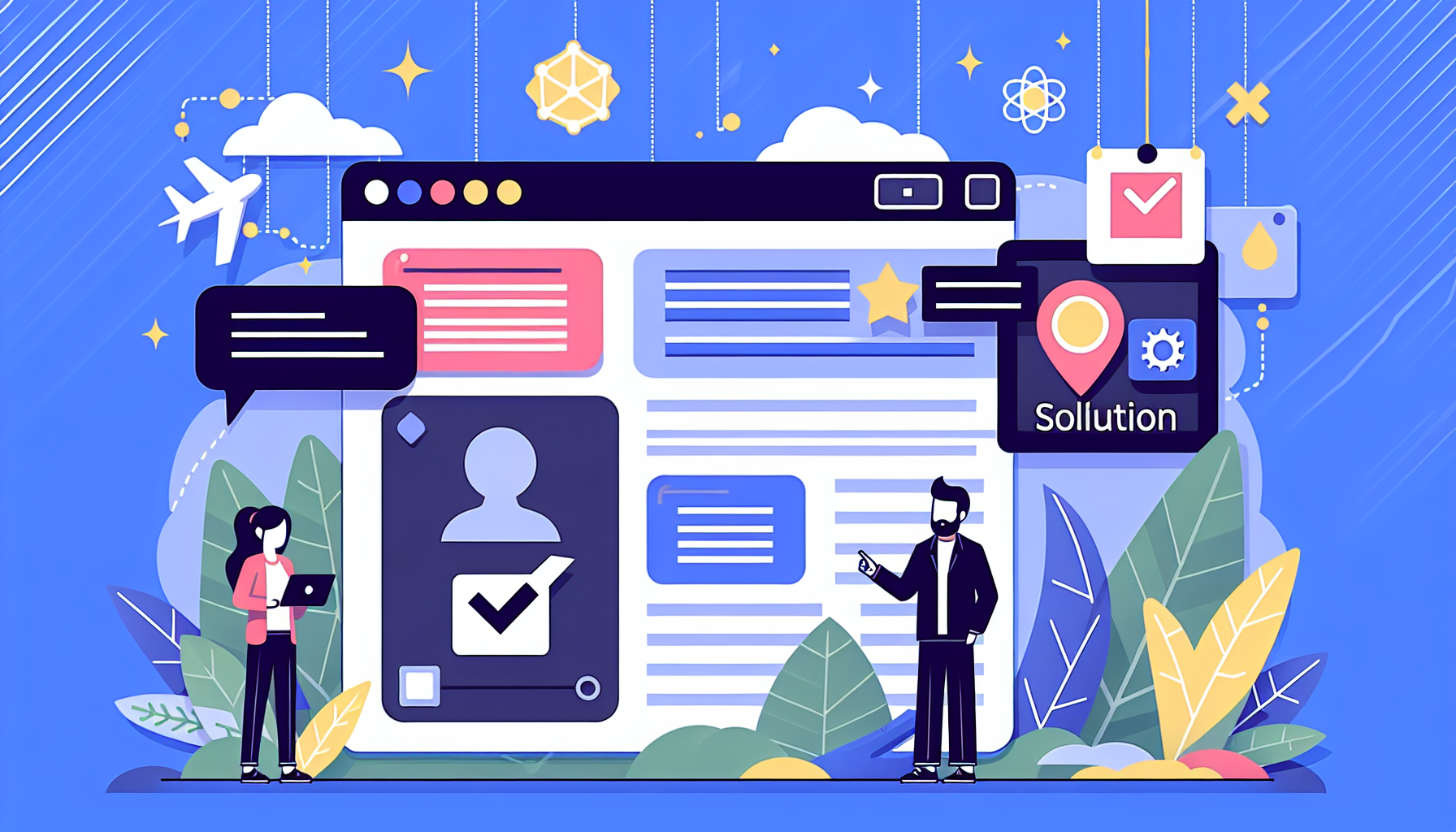
コメントを残す